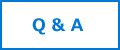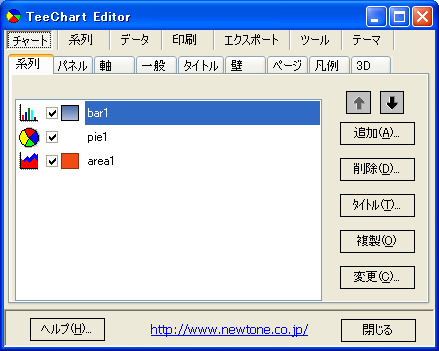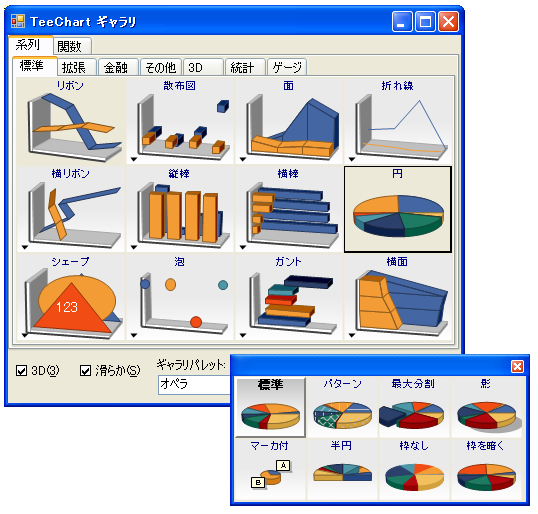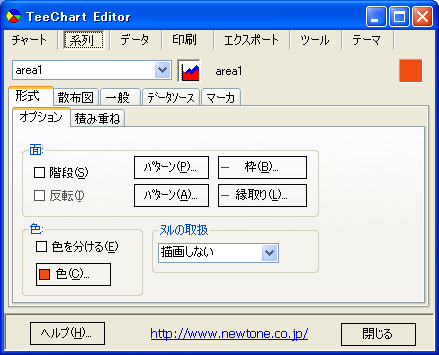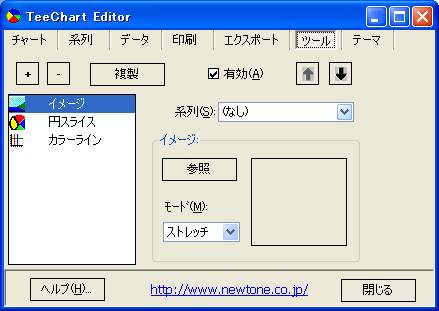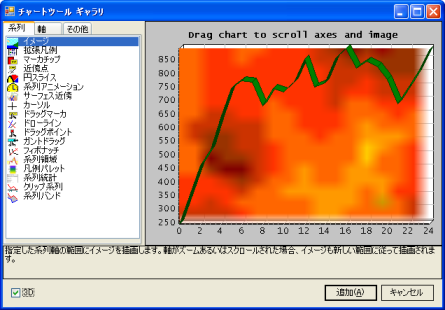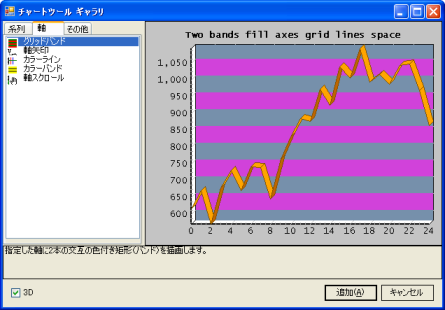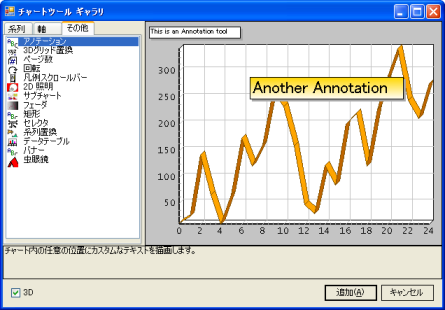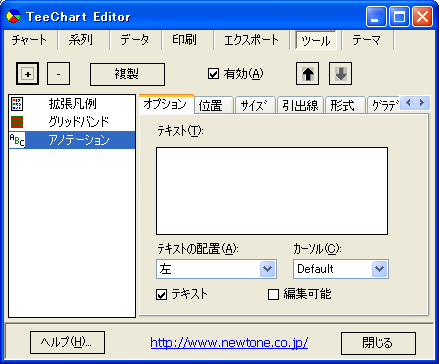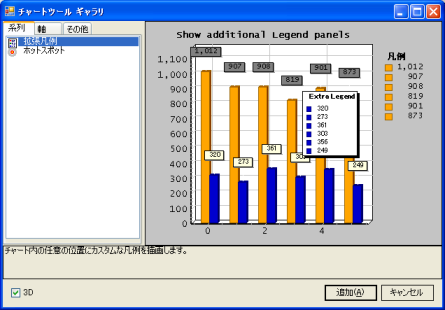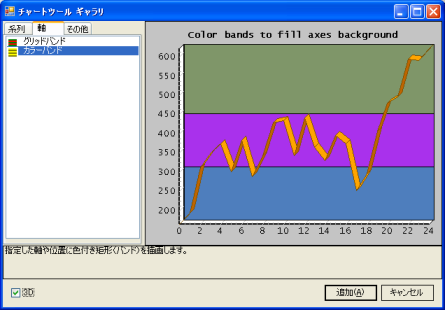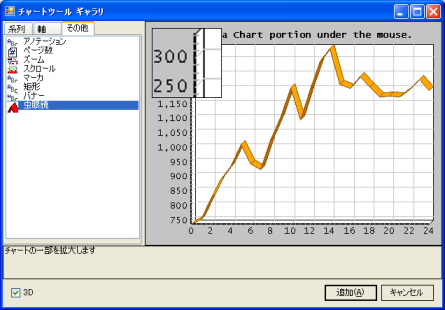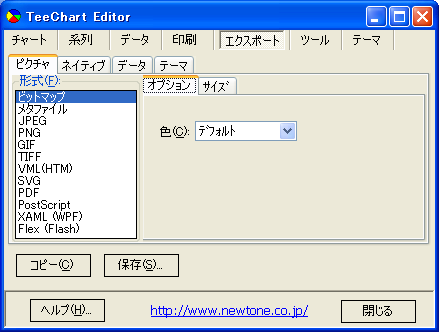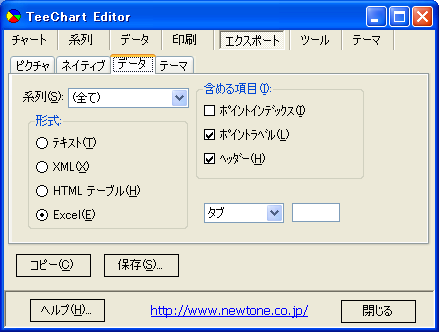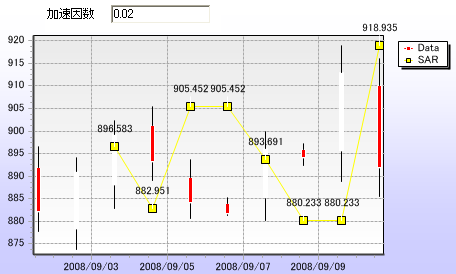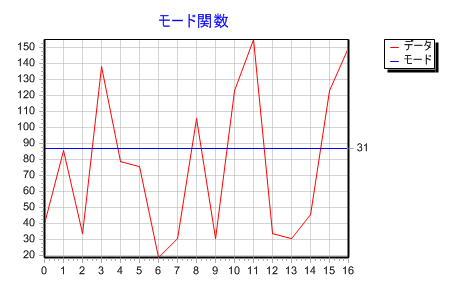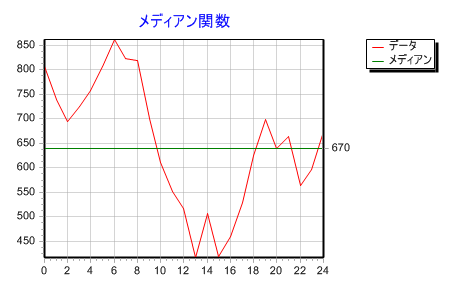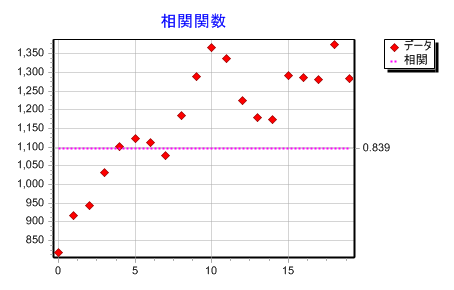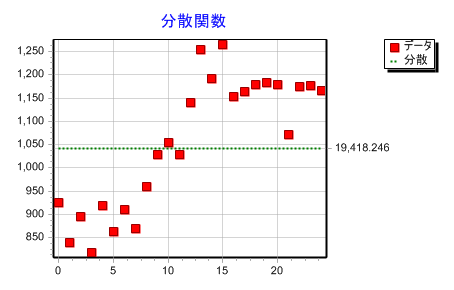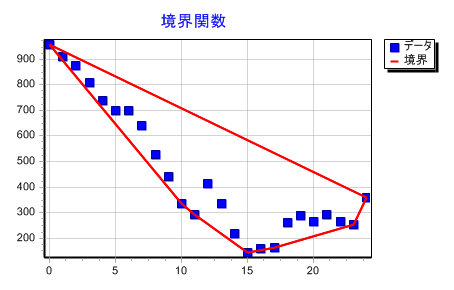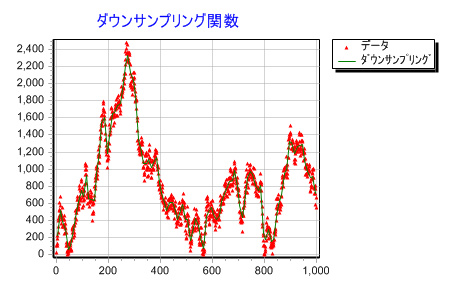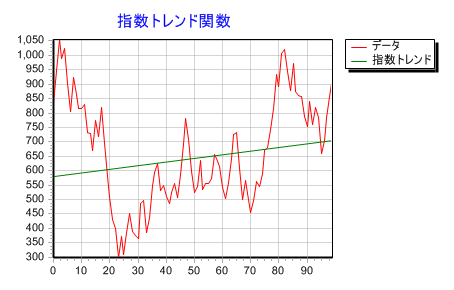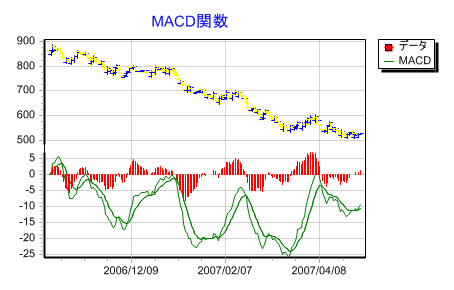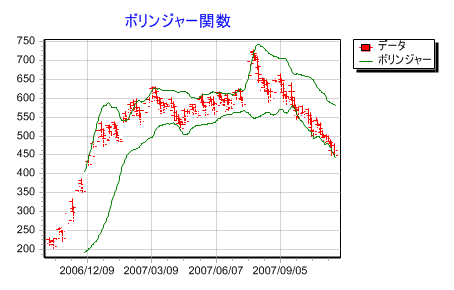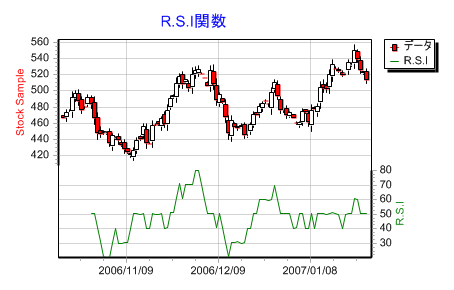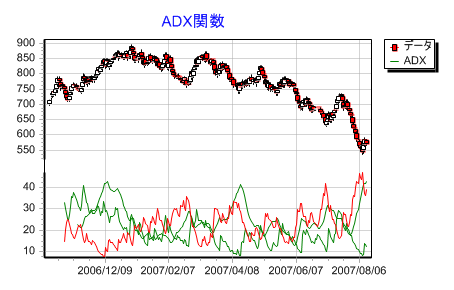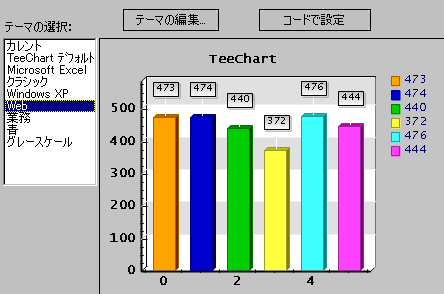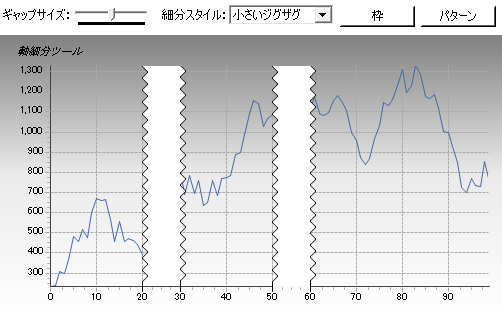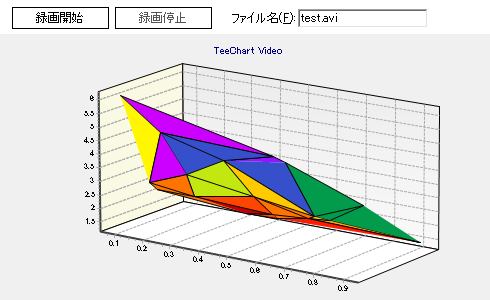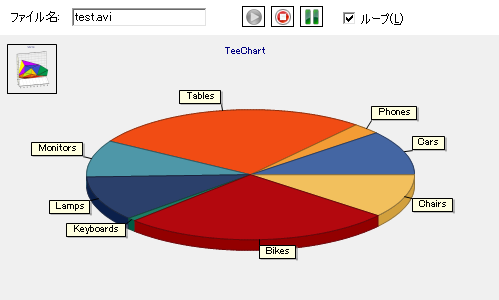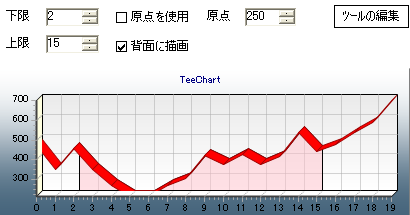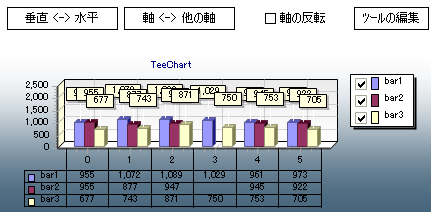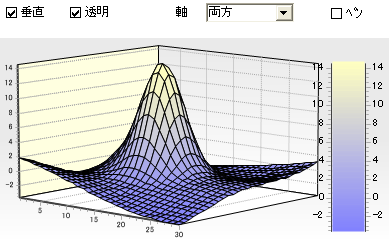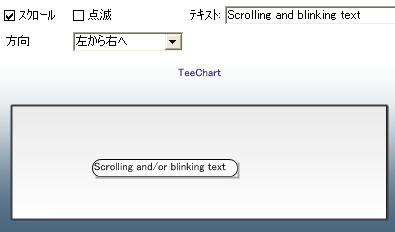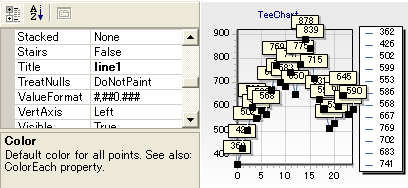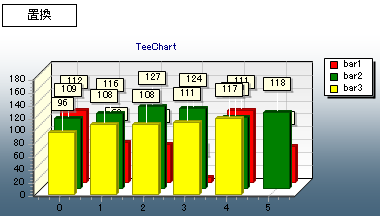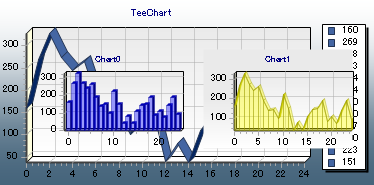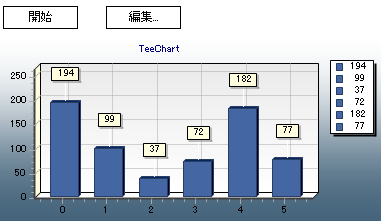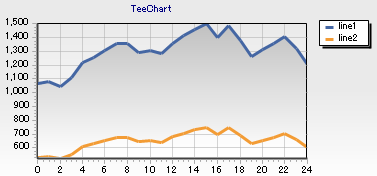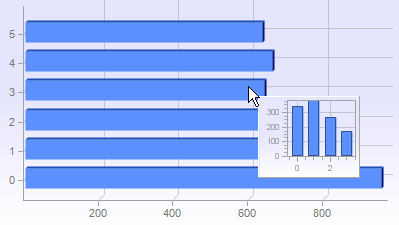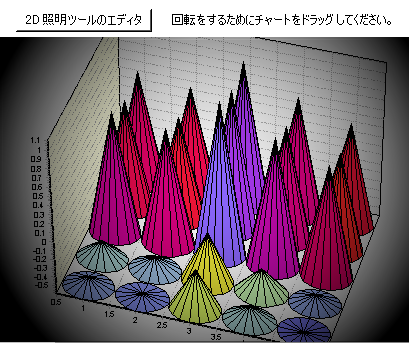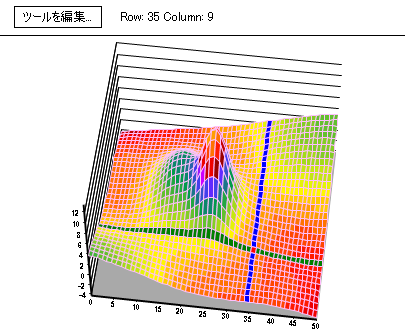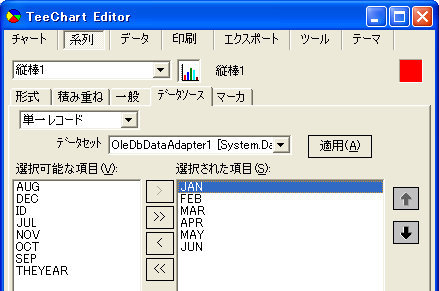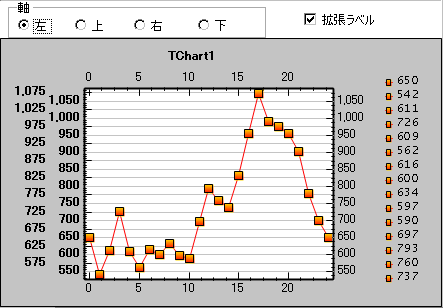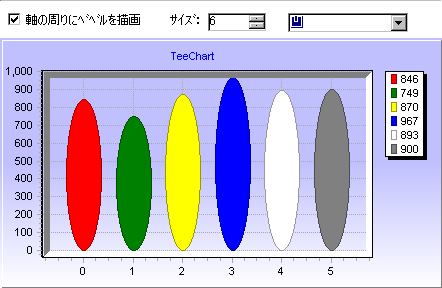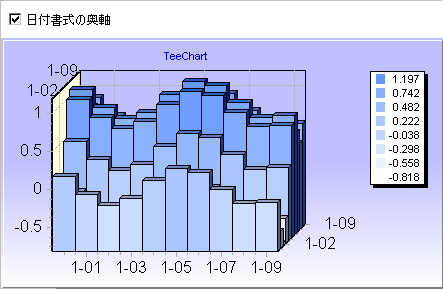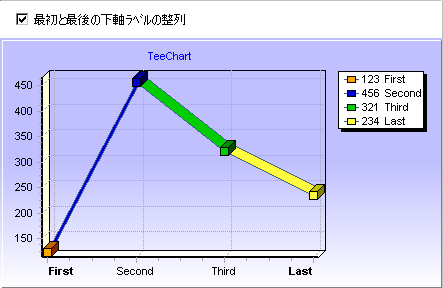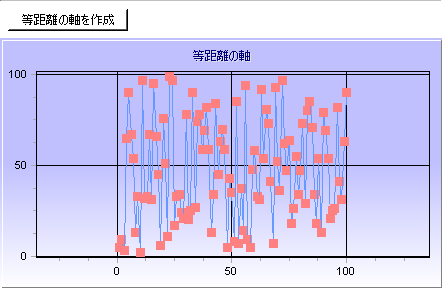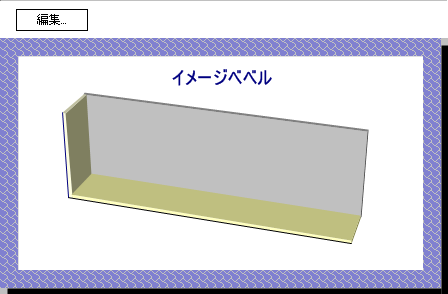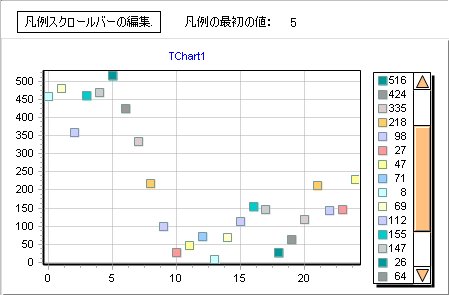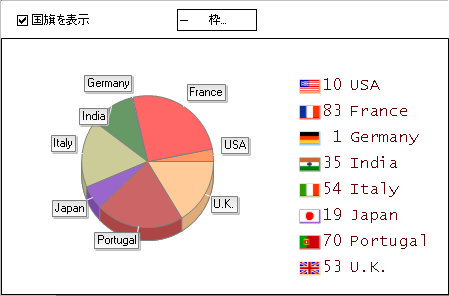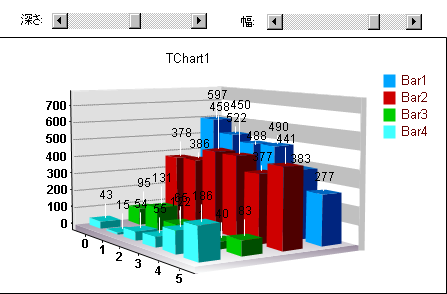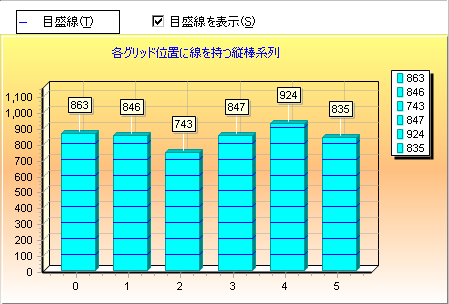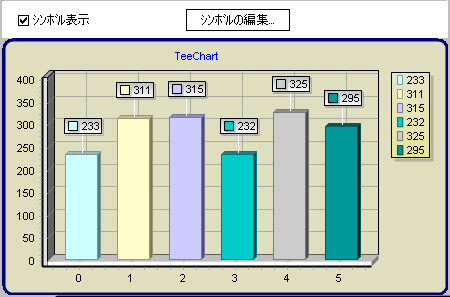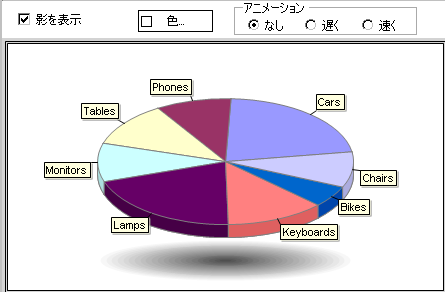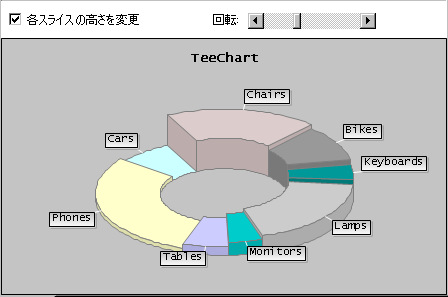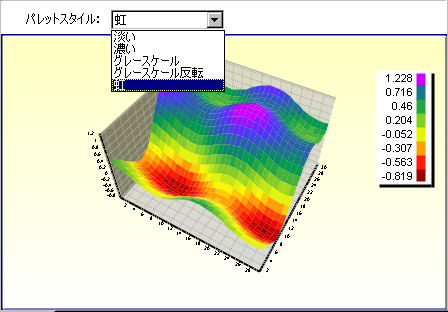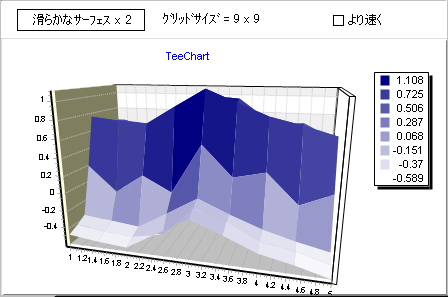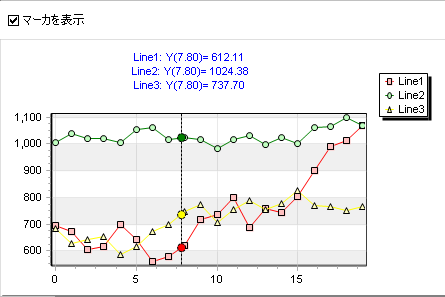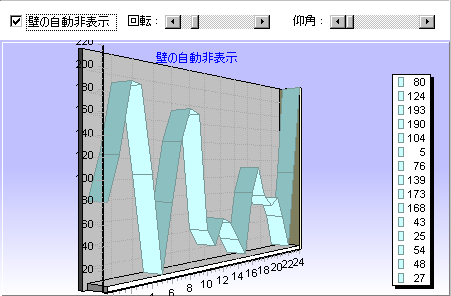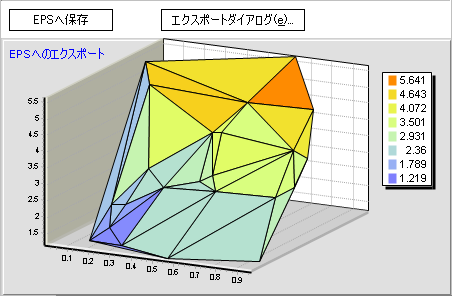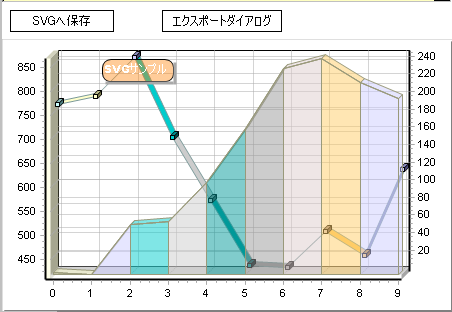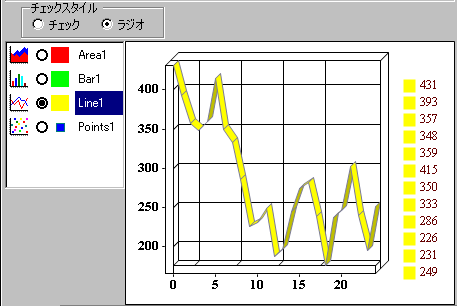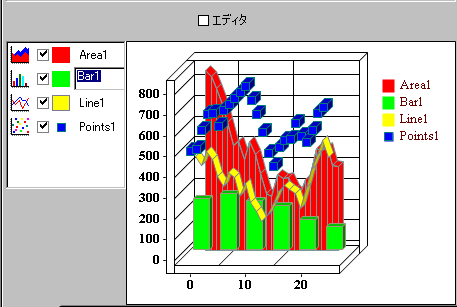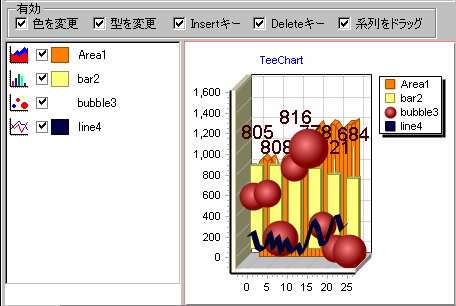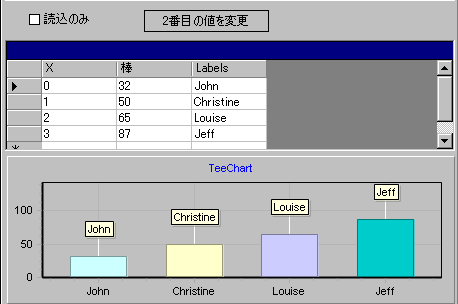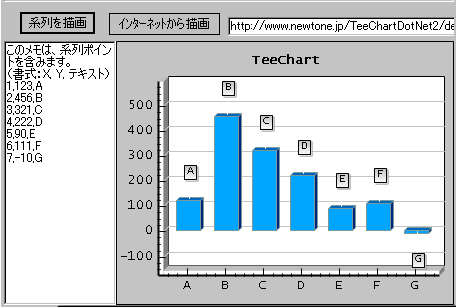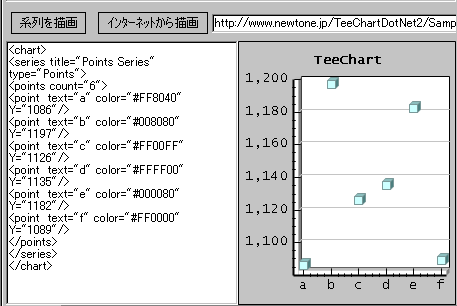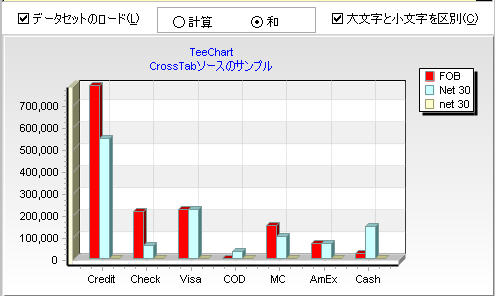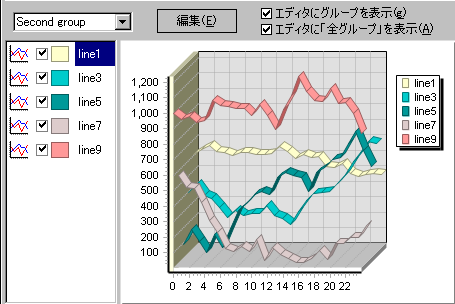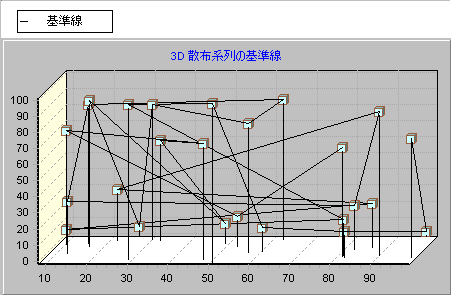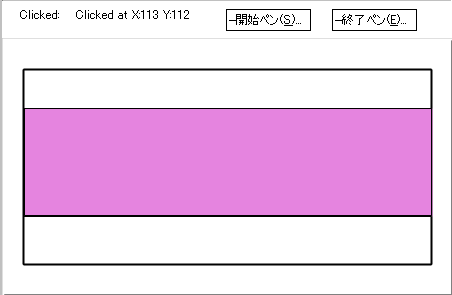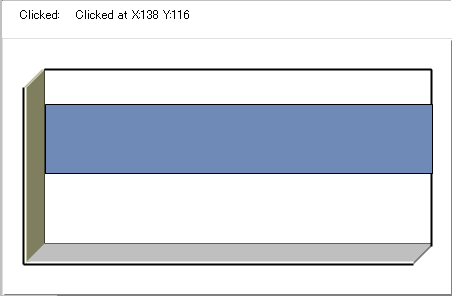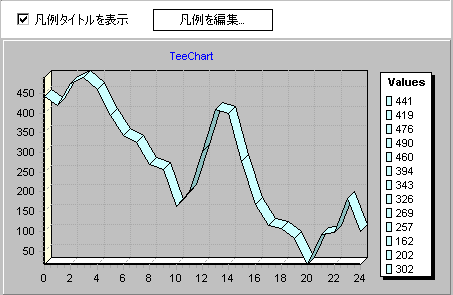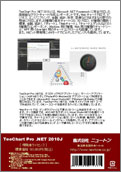![]()

| オンラインショップ |
| 直販ショップ
! |
| コンポーネントソース
|
ユーザサービス
〔サポートページ〕
お知らせ
・ニュースリリース
・懐かCM
・イベント出展
・製品関連記事
| .NET 用の TeeChart チャートコントロールは、金融、科学、統計の世界における多くのチャート要件に対応する優れた汎用コンポーネントスイートです。 以下の環境に対応しており、Enterprise エディションでは Xamarin.iOS、Xamarin.Android、Xamarin.Forms、HTML5–JavaScript にも対応しています。 | ||||||
|
| TeeChart .NET チャートギャラリー |
| TeeChart .NET Xamarin チャートギャラリー |
|
Enterprise エディションに含まれている JavaScript エディションを、独立した製品としてラインナップに追加いたしました。
TeeChart JavaScript をご利用いただくことにより、フリーのライブラリと比較して圧倒的に少ないコード量で、容易に表現豊かなチャートを html 上に掲載できます! ぜひ以下のページをご覧いただき、その容易さや便利さをご実感ください! ( また、TeeChart JavaScript エディションの体験版もございます。そちらもぜひご利用ください。) |
| TeeChart JavaScript JP フリーライブラリとの比較 |
| TeeChart JavaScript JP オンラインサンプル |
| WinForms - WinFormsアプリケーションのチャートコントロール |
|
チャートコレクション TeeChart チャートコントロールは、標準の棒グラフ、折れ線グラフ、円グラフ、面グラフ、特殊な財務チャート、統計チャートに至るまで、2D および 3D で60種類以上のチャート型をご提供します。 |
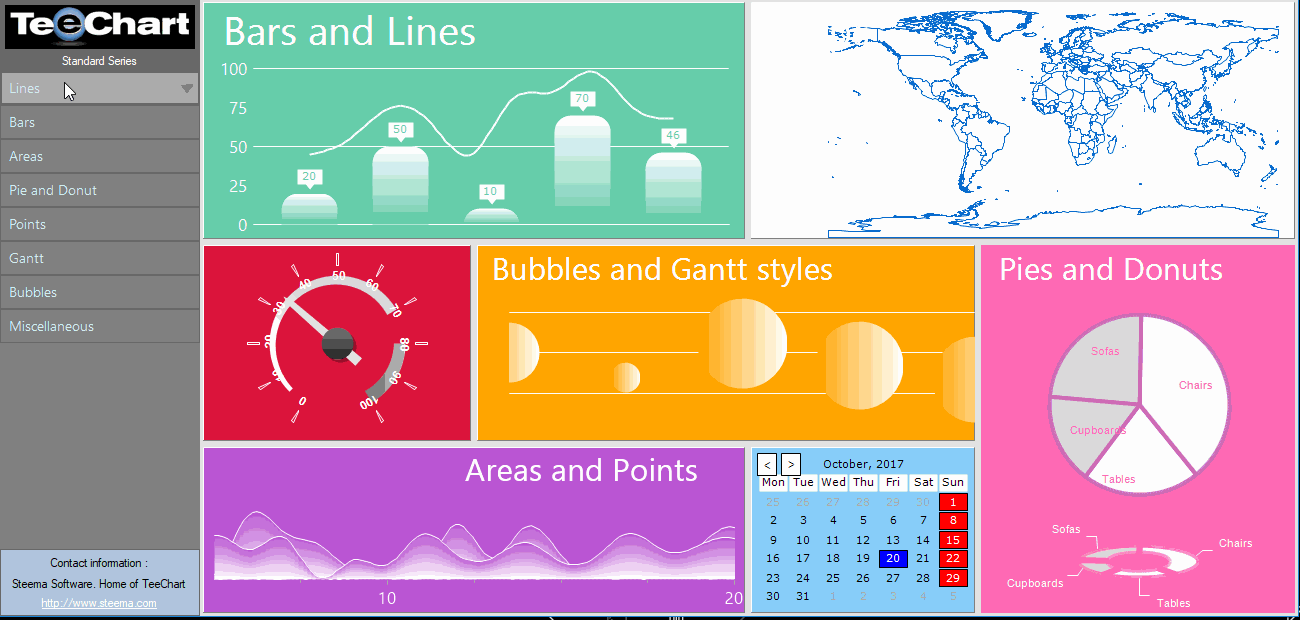 WinForms スタンダードシリーズのサンプル |
|
ゲージ 完全にカスタマイズ可能なゲージで強力な WinFormsダッシュボードアプリケーションを作成可能。 Windows フォームのゲージスタイルには、円形ゲージ、線形ゲージ、数値ゲージ などがあり、アニメーションオプションと豊富なインタラクティブ機能があります。 |
 TeeChart の円形ゲージと数値ゲージを使用して、実車の加速度をシミュレートする例 |
|
マップ TeeChart は、地理的データを表すために WinForms プロジェクトに追加できるカスタマイズ可能なマップの視覚化のセットを提供します。 |
 ライブ Web レポートを備えた WinForms ダッシュボードアプリケーション |
|
財務指標 移動平均収束/発散(MACD)、平均真範囲(ATR)、商品チャネル指数(CCI)、相対強度指数(RSI)、ボリンジャーバンド、標準偏差など、50を超える財務および統計指標から選択できます。 財務ベースの WinForms アプリケーションのデータを豊かに表示。 |
 チャート上の MACD 関数(移動平均収束発散)。 財務データを追跡するために特別に設計された指標 |
|
天気 ロース系列は、極座標とヒストグラムの組み合わせです。 データが特定の角度または方向に現れる頻度または発生率をプロットします。 ほとんどの場合、累積的な風の方向や波の方向のデータを視覚化するために使用されますが、方向に関するヒストグラムを表示する必要があるときにも使用されます。 |
 |
| WPF - WPFアプリケーションのチャートコントロール |
|
チャートコレクション TeeChart チャートコントロールは、標準の棒グラフ、折れ線グラフ、円グラフ、面グラフ、特殊な財務チャート、統計チャートに至るまで、2D および 3D で60種類以上のチャート型をご提供します。 |
 テレビシリーズの評価を比較するサンプルで、TeeChart を WPF アプリケーションで使用する好例 |
|
ゲージ 完全にカスタマイズ可能なゲージで WPF ダッシュボードアプリケーションを強化できます。 WPF のゲージスタイルには、アニメーションオプションと豊富なインタラクティブ機能を備えた 円形ゲージ、線形ゲージ、数値ゲージ などがあります。 |
 TeeChart の円形ゲージと数値ゲージを使用して、実車の加速度をシミュレートする例 |
|
マップ TeeChart は、地理データを表すために WPF アプリケーションに追加できる、カスタマイズ可能な一連の地図の視覚化を提供します。 |
 カスタマイズ可能な地図可視化サンプル |
|
財務指標 移動平均収束/発散(MACD)、平均真範囲(ATR)、商品チャネル指数(CCI)、相対強度指数(RSI)、ボリンジャーバンド、標準偏差など、50を超える財務および統計指標から選択できます。 財務ベースの WPF アプリケーションのデータを豊かに表示。 |
 チャート上の MACD 関数(移動平均収束発散)。 財務データを追跡するために特別に設計された指標 |
| ASPNET , MVC & Core , HTML5-JavaScript |
| ※ HTML5-JavaScript は Enterprise エディション、JavaScript エディションのみの対応 |
|
チャートコレクション
TeeChart チャートコントロールは、標準の棒グラフ、折れ線グラフ、円グラフ、面グラフ、特殊な財務チャート、統計チャートに至るまで、2D および 3D で60種類以上のチャート型をご提供します。グラフは、完全なグラフツールキットを使用して簡単にカスタマイズでき、魅力的なデータの視覚化を ASP.NET Web フォームに追加できます。 |

|
|
ゲージ
完全にそして簡単にカスタマイズ可能なゲージであなたのダッシュボードを強化してください。 ASP.NET Webフォームゲージスタイルには、円形ゲージ、線形ゲージ、VerticalGauge、ActivityGaugeなどがあります。 |

|
|
マップ
TeeChartは、WebFormsプロジェクトに追加して地理データを表すことができる、カスタマイズ可能な一連のマップ視覚化を提供します。 インタラクティブな機能はあなたが見事なマップを作成することを可能にします。 |

|
|
財務指標
移動平均収束/発散(MACD)、平均真範囲(ATR)、商品チャネル指数(CCI)、相対強度指数(RSI)、ボリンジャーバンド、標準偏差など、50を超える財務および統計指標から選択できます。 財務ベースのASP.NETアプリケーションのデータ。 |

|
|
ASP.NET 円グラフ
ASP.NET で作成した円グラフ。 Web 用のチャートは、Ajax アニメーション画像または HTML 5 Javascript としてレンダリングできます。 |
 ASP.NET チャートのその他の例については、こちらのデモもご参照ください。 |
|
ゲージ
ASP.NET MVC および Core 用の完全かつ簡単にカスタマイズ可能なゲージでダッシュボードを強化します。 ゲージスタイルには、円形ゲージ、線形ゲージ、数値ゲージ などがあります。 |
 |
| Xamarin New! ※Enterprise エディションのみ |
|
共通コード、異なるプラットフォーム
Visual Studio のクロスプラットフォームの Xamarin Forms PCL プロジェクトを使用して、共通の PCL プロジェクトにコードを記述し、同じアプリケーションを Android、および iOS にレンダリングします。 |

統合されたChartViewとChartViewRendererがアセンブリに統合されたTeeChart Xamarin.Formsを示す例。 |
|
Xamarin チャートコレクション
Xamarin.Forms コントロール用の TeeChart は、幅広い Xamarin アプリケーションタイプに対して、標準の棒グラフ、折れ線グラフ、円グラフ、面グラフ、特殊な財務チャート、統計チャートに至るまで、2D および 3D で60種類以上のチャート型をご提供します。チャートタイプの詳細なリストは、以下の機能セクションで見ることができます。Xamarin チャートコントロール用の TeeChart を使用して、アニメーション形式およびインタラクティブ形式で、データを複数の系列およびタイプで表示します。 |

最新のデモで遭遇するいくつかのチャートタイプのプレビュー。 |
|
Xamarin 用ゲージ
使いやすく完全に設定可能なゲージで魅力的なデータの視覚化とダッシュボードを作成します。Xamarin のゲージスタイルには、円形ゲージ、線形ゲージ、垂直ゲージ、数値ゲージ、ノブゲージ、イコライザ、アクティビティがあります。ゲージは、Xamarin アプリケーションのニーズに応じて完全にカスタマイズ可能なラベル、ティック、ポインターなどの一連の機能を提供します。 動的で魅力的なダッシュボードを表示するためのアニメーションオプションもあります。 |

iOS と Android 用のスピードゲージを作成してアニメートする方法を示します。 |
| 《 主な特徴 》 | ||||||||||||||||||||||||||||||||||||||||||||||||||||||||||||||||||||||||||||||||||||||||||||||||||||||||||||||||||||||||||||||||||
|
||||||||||||||||||||||||||||||||||||||||||||||||||||||||||||||||||||||||||||||||||||||||||||||||||||||||||||||||||||||||||||||||||
※ そのほかの価格は、
ライセンスパックのページ
をご覧ください。
|
|||||||||||||||||||||||
お客様が TeeChart Enterprise .NET JP/TeeChart Pro .NET JP/TeeChart JavaScript JP を利用して開発される場合、1PC 毎に 1PC 開発ライセンスが必要です。 |
|||||||||||||||||||||||
-----------------------------------------------------------------------------------------------
|
|||||||||||||||||||||||
お客様が TeeChart Enterprise .NET JP/TeeChart Pro .NET JP/TeeChart JavaScript JP を使用して作成されたアプリケーションは、開発ライセンスを保有しユーザ登録をしていただくことで、無償で配布できます。(開発を委託するなどし、配布のみを行う場合でも最低 1PC 開発ライセンスが必要です。)
|
|||||||||||||||||||||||
本製品は「更新ライセンス」制を採用しております。「更新ライセンス」とは1年毎に更新となるライセンスで、ライセンスの更新により、更新時より1年以内に行われたメジャー/マイナーバージョンアップ(修正を含む)および1年間の製品サポート(オフラインでの認証/解除サービスも含む)を受けられるものです。(これにより、TeeChart Enterprise .NET JP/TeeChart Pro .NET JP/TeeChart JavaScript JP は今後、現在のものとは別製品(新製品)としてのバージョンアップは行いません。また、「30日間無償サポート」「90日間有償サポート」を廃止します。「PC 開発ライセンス」を一度お買い上げいただきますと、その後は「更新ライセンス」を更新していただくことでライセンス期間内の修正を含むバージョンアップ・製品サポートを継続的に入手できます。)詳しくは
更新ライセンスのページ
をご覧ください。
|
|||||||||||||||||||||||
●対応OS(日本語版のみ)
●対応開発コンテナ(日本語版のみ)
●対応環境
|
|||||||||||||||||||||||
1PC 開発ライセンス:
1 (Web) Server ランタイムライセンス: |
|||||||||||||||||||||||
|
|||||||||||||||||||||||
|
※表記中の社名、製品名などは一般に各社の商標または、登録商標です。 ※本仕様、及び価格などは予告なしに変更する場合があります。 |
|||||||||||||||||||||||
Copyright (C) NEWTONE Corporation. All rights reserved.